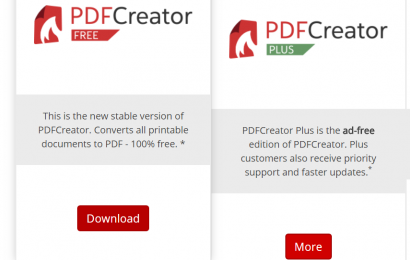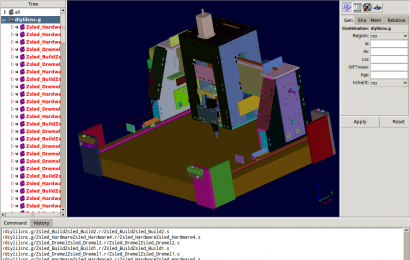FileZilla Client (gọi tắt là FileZilla) là chương trình truyền tập tin (FTP) mã nguồn mở và phổ biến. FileZilla có các phiên bản dành cho các hệ điều hành khác nhau như Windows, Linux, và Mac OS X và hỗ trợ các giao thức mạng như FTP, SFTP, và FTPS. Một chương trình anh em khác của nó là FileZilla Server, hỗ trợ FTP và FTP trên SSL/TLS. Chương trình FileZilla là chương trình được quản trị viên website ưa chuộng để upload hay download mã nguồn website của mình lên mạng.
Bạn có thể tải về FileZilla tại địa chỉ: https://filezilla-project.org/download.php.

Các tính năng của FileZilla
- Site manager: Cho phép người sử dụng có thể tạo một danh sách các trang FTP cùng với các dữ liệu kết nối, như cổng sử dụng, giao thức, tài khoản đăng nhập, mật khẩu đăng nhập,…
- Message log: Hiển thị danh sách ghi lại (log) các thao tác với chương trình như phiên kết nối, các câu lệnh ở trình khác và các phản hồi từ trình chủ.
- File and folder view: Chứa giao diện đồ họa xem các thư mục tập tin ở máy khách và máy chủ để người dùng có thể kéo thả để upload/download tập tin.
- Transfer queue: Thanh trạng thái dưới đáy cửa số thể hiện trạng thái các quá trình và trạng thái các tập tin trong hàng đợi.
Cách sử dụng
Sau khi tải về, bạn tiến hành cài đặt và mở ra sử dụng. Trước hết, bạn chọn File -> Site Manager, sau đó giao diện quản lý các kết nối tới địa chỉ IP trên mạng sẽ hiện ra. Lúc này, bạn chọn New Site (nút ở phần dưới bên phải), đặt tên là dammio.com. Sau đó, tùy theo vào cấu hình website, bạn chọn địa chỉ Host (IP), các chế độ Protocol (FPT), phương thức mã hóa (Encryption), dạng Logon (Logon Type), tên người dùng và mật khẩu. Bạn có thể tham khảo trong hình sau.

Bước này, bạn nhấn Connect rồi điền mật khẩu đúng, nhấn tiếp OK. Lưu ý nhấn Remember password until… để nhớ mật khẩu cho đến khi FileZilla đóng. Nếu thành công thì xuất hiện giao diện quản lý tập tin của web dammio.com như sau.

Trong hình trên, bạn thấy có 3 vùng. Vùng 1 là vùng trạng thái hiển thị các lệnh và thao thác thực hiện. Vùng 2 là vùng chứa thư mục ở máy client (máy tính cá nhân của bạn). Vùng 3 chứa tập tin, thư mục trên server (website). Bạn có thể thực hiện tải tập tin lên hoặc download về bằng cách chọn tập tin, thư mục trong vùng 2 và vùng 3 cần thực hiện.
Ví dụ tải tập tin wp-login.php từ máy tính lên Web Server, thì bạn chọn tập tin này, chuột phải, chọn Upload. Nếu bạn muốn tải lên nguyên thư mục thì làm tương tự.

Sau khi thao tác với FileZilla, bạn có thể thoát khỏi chương trình (Ctrl + Q), khi đó các kết nối với server sẽ tự động đóng. Hiện nay, đa số web masters đều sử dụng FileZilla để quản lý tập tin cho website vì vậy nếu bạn sở hữu 1 website riêng, bạn nên sử dụng chương trình này.
- APA:
Dammio. (2018). Phần mềm truyền tải tập tin FileZilla. https://www.dammio.com/2018/05/24/phan-mem-truyen-tai-tap-tin-filezilla. - BibTeX:
@misc{dammio,
author = {Dammio},
title = {Phần mềm truyền tải tập tin FileZilla},
year = {2018},
url = {https://www.dammio.com/2018/05/24/phan-mem-truyen-tai-tap-tin-filezilla},
urldate = {2025-10-29}
}